Come bloccare il tuo tablet o smartphone Android per bambini

Google ha aggiunto sempre più funzioni di controllo parentale ad Android nel corso degli anni. Puoi dare a un bambino il suo account utente con restrizioni, bloccare l'accesso a un'app specifica o limitare i siti Web che i bambini possono utilizzare.
A seconda della versione di Android che hai e del produttore del dispositivo, potresti non avere alcune di queste opzioni - o potrebbero sembrare un po 'diverse.
Limita l'accesso a una singola app
CORRELATO: Come bloccare gli schermi in Android 5.0 per maggiore sicurezza e privacy
Se il tuo dispositivo ha Android 5.0 Lecca-lecca o più recente, puoi "appuntare" un'app specifica sullo schermo del tuo telefono o tablet. Puoi quindi consegnare il tablet o il telefono Android a un bambino e quel bambino non sarà in grado di lasciare l'app specifica finché non si immette un PIN.
Ciò significa che è possibile avviare un gioco e appuntarlo, consegnarlo e conoscerlo un bambino non passerà attraverso la tua email o non cercherà alcun contenuto inappropriato. Oppure, se vuoi che i tuoi figli utilizzino un'app educativa specifica, puoi assicurarti che rimangano nell'app.
Per utilizzare questa funzione, devi aprire la schermata Impostazioni, selezionare Sicurezza e attivare "Blocco schermo "In" Avanzate ". Chiedi a Android di chiedere il PIN o lo schema di sblocco prima di sbloccare l'app. Quindi, apri l'app che puoi bloccare, tocca il pulsante "Panoramica" per visualizzare l'elenco delle applicazioni aperte come schede e scorri verso l'alto. Tocca il segnaposto nell'angolo in basso a destra della scheda di una app.
Per uscire da un'app bloccata, tieni premuto il pulsante "Panoramica". Ti verrà richiesto il PIN o il pattern se hai configurato quell'opzione.
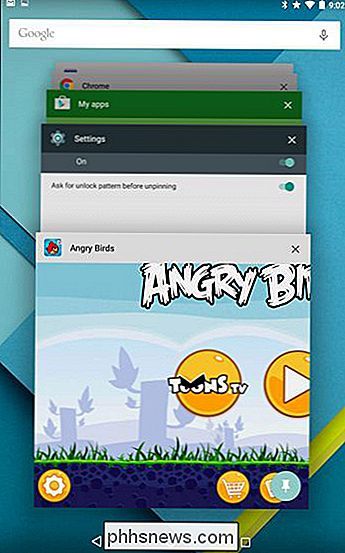
Imposta un profilo con restrizioni su un tablet
CORRELATO: Come gestire il tuo telefono Android di tuo figlio con Google Family Link
Android Lollipop offre profili limitati, una funzionalità che è arrivata in Android 4.3. I profili limitati sono disponibili solo su tablet, non su smartphone. Con un profilo limitato, puoi creare un account utente speciale che ha accesso solo a app e contenuti specifici consentiti.
(Google ha aggiunto più account utente ad Android in Android 4.2, ma solo per tablet. Con Android 5.0 Lollipop, più account utente sono ora disponibili su telefoni e tablet.Tuttavia, i profili limitati sono ancora disponibili solo su tablet.)
Per creare un profilo limitato, vai alla schermata Impostazioni, tocca Utenti, tocca Aggiungi utente, quindi tocca Profilo con restrizioni . È quindi possibile bloccare il profilo e passare dal profilo limitato all'account utente principale dalla schermata di blocco. (Per tornare all'account utente principale sarà necessario il PIN o qualsiasi altro metodo di sblocco che usi.)
In teoria, i profili limitati ti consentono di limitare l'accesso a contenuti specifici in alcune app. In pratica, gli sviluppatori di app devono implementarlo. Sarai principalmente in grado di scegliere quali app installate sul tuo dispositivo hanno accesso al profilo del bambino.
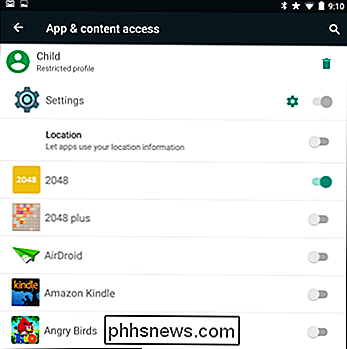
Configura filtro web
CORRELATO: 4 modi per impostare i controlli parentali sulla rete domestica
Purtroppo, la funzione di profilo limitato di Android non fornisce un modo per limitare l'accesso ai contenuti per adulti tramite Google Chrome o altri browser Web.
Se si desidera eseguire questa operazione, sono disponibili due opzioni. Puoi visitare Google Play sul tuo dispositivo Android e installare un'app di controllo parentale o di filtro web. Oppure, se il dispositivo Android utilizzerà la tua rete Wi-Fi per accedere al Web, potresti configurare il controllo genitori sul router. se il tuo router non offre funzionalità di controllo parentale integrate, puoi passare il tuo server DNS a OpenDNS e utilizzare i relativi controlli parentali.
Ti invitiamo a utilizzare OpenDNS e i relativi controlli parentali, se possibile, se possibile, poiché molte delle app per il filtro web di Android sembrano non funzionare troppo bene. Possono anche richiedere abbonamenti a pagamento.
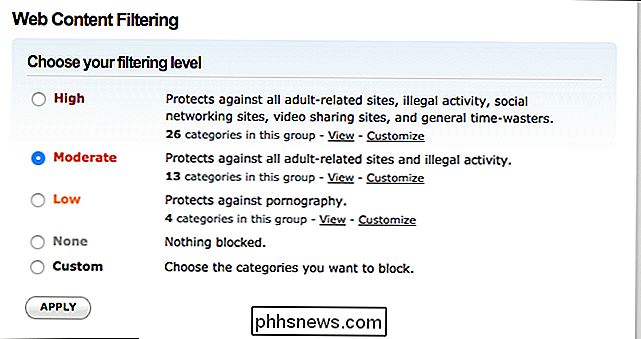
Controllo genitori di Google Play
CORRELATO: Come impedire ai tuoi figli di spendere migliaia di dollari in acquisti in-app
Il Google Play Store ha le proprie funzionalità di controllo parentale . Per accedervi, apri Google Play su un dispositivo, tocca il pulsante Menu, tocca Impostazioni e tocca Controllo genitori. Inserisci qui un codice PIN speciale per il controllo genitori e puoi impostare limiti di età per i tipi di app, film, video, musica e libri che un dispositivo può scaricare. Chiunque usi il dispositivo non sarà in grado di scaricare o acquistare questo tipo di contenuto senza il PIN. Tuttavia, queste restrizioni si applicano solo al Google Play Store: i contenuti non censurati sono ancora disponibili tramite il browser Web.
Puoi inoltre bloccare ulteriormente Google Play per bloccare costosi acquisti in-app.

Limita l'utilizzo dei dati
Affidarsi ai propri figli con il proprio smartphone è un grande passo. Fidarsi di loro con un piano dati misurato è ... beh, un passo più grande. Se vuoi assicurarti che tuo figlio non superi il tuo limite dati, Android ha alcune impostazioni predefinite per aiutarti.
CORRELATO: Come monitorare (e ridurre) l'utilizzo dei dati su Android
Vai al menu Impostazioni principale, quindi Connessioni> Utilizzo dati. Tocca il menu "Utilizzo" in alto, quindi puoi impostare un avviso in base alla quantità di dati consentiti nel piano dati di tuo figlio. L'utilizzo dei dati sul Wi-Fi non influirà su questo strumento. Potresti impostarlo a un gigabyte o al di sotto del limite di dati effettivo, in modo che sappiano quando iniziare a prenderlo facilmente.
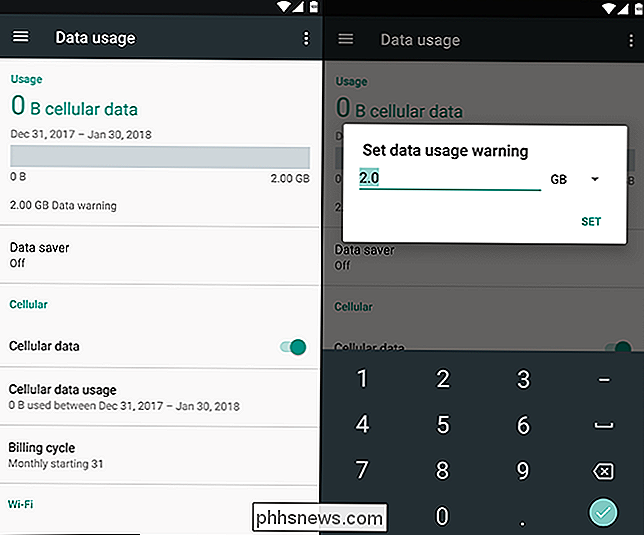
Puoi anche abilitare l'opzione Risparmio dati, che ridurrà o limiterà i dati caricati da app in background. Puoi leggere ulteriori informazioni su come funziona qui.
Oppure, se preferisci, puoi impostare i limiti di dati con il tuo operatore. AT & T ha una funzione chiamata Limiti intelligenti che puoi abilitare per $ 5 al mese e limitare le cose in base all'ora del giorno. Verizon ha il suo servizio FamilyBase a $ 5 al mese, che ti avviserà quando tuo figlio ha usato una certa quantità di dati. T-Mobile ti consente di limitare l'accesso ai dati in determinate ore del giorno gratuitamente dalla pagina Family Allowances, così come Sprint dalla sua pagina Limits and Permissions.
Altre app Parental Control
A causa della flessibilità di Android, Google Play Il negozio è pieno di app "parental control" che forniscono alcune funzionalità di blocco. Questi ti permetteranno di impostare uno speciale launcher di applicazioni che può solo lanciare app approvate per un bambino, per esempio. Questi non dovrebbero essere abbastanza necessari se si ha accesso alla funzione "profili limitati". Se hai accesso alle funzionalità di controllo parentale di Android incorporate sopra, il motivo principale per installare un'app separata è limitare l'accesso ai siti Web.
Puoi anche utilizzare l'account guest integrato in Android Lollipop per questo o creare un account utente separato (su tablet con Android 4.2 o versioni successive o telefoni con Android 5.0 o versioni successive). Questi account non possono essere "bloccati" con i controlli parentali, ma assicureranno che il tuo bambino sia tenuto fuori dal tuo account utente principale in modo che non possano passare attraverso la tua email o manomettere altri dati sensibili.
L'utente ospite l'account è diverso perché può essere cancellato tra un utilizzo e l'altro, mentre Android preserverà un account utente standard o i dati e le impostazioni del profilo limitato.

Come rimuovere virus e malware sul PC Windows
Se hai visto un messaggio che indica che è stato rilevato un virus, o il tuo computer sembra lento e inaffidabile, ti consigliamo di cercare malware sul tuo PC e rimuovi quelli che trovi. Mentre molti virus e altri tipi di malware sono progettati semplicemente per causare il caos, sempre più malware viene creato dalla criminalità organizzata per rubare numeri di carte di credito, credenziali di online banking e altri dati sensibili .

Come usare e configurare Cortana su Windows 10
Cortana è fatturata come più di una semplice funzione di ricerca. Dovrebbe essere un assistente personale a tutti gli effetti, proprio come Siri è su dispositivi Apple iOS. Ecco le basi della configurazione di Cortana e del suo utilizzo sul nuovo computer Windows 10. Per usare Cortana correttamente, dovrai abilitare alcune impostazioni sulla privacy che abbiamo discusso in precedenza, in particolare devi abilitare l'impostazione della privacy in "Log, Inking, & Typing".



